fastreport教程
fastReport简易说明
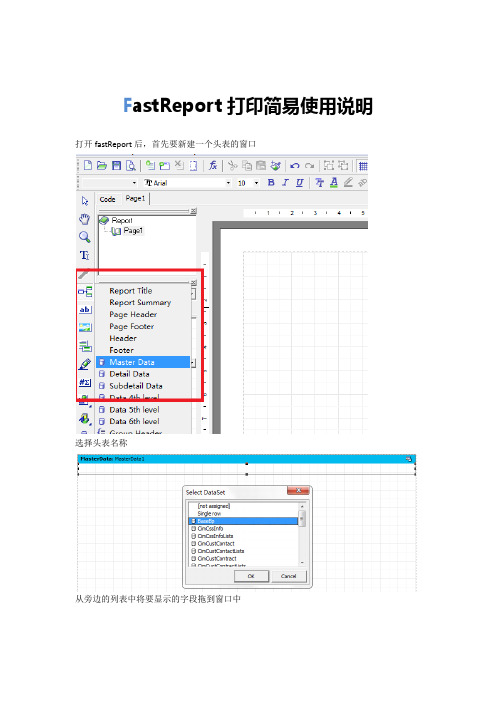
F astReport打印简易使用说明打开fastReport后,首先要新建一个头表的窗口
选择头表名称
从旁边的列表中将要显示的字段拖到窗口中
重复以上步骤新建一个重表窗口
使用文本和画笔添加文字和表格
在code中定义事件:例
procedure DetailData1OnBeforePrint(Sender: TfrxComponent);
begin
IF(<WZ_SO."SO_ID"> =<WZ_SO_DETAIL."SO_ID">) //需要修改这个地方,判断主表的从表,显示与主表相对应的从表信息
THEN DetailData1.VISIBLE := TRUE
ELSE DetailData1.VISIBLE := FALSE
end;
点击detailData,在DetailData控件的Events中,
“OnBeforePrint”选择“DetailData1OnBeforePrint
(完)
附录1:
1.时间
在文本框内输入[Date] [Time]可显示当前时间。
2.小数位
在右边的属性栏中可以看到dispalyFormat的属性点击进去
选择需要的小数位
3.其他function
双击属性文本会出现一个对话框,上面的fx可以选择所需要的函数,具体可以自己研究下
在模板编辑过程中可以点击这个按钮进行预览。
FastReport--打印报表操作手册

安易信息系统FastReport报表打印格式操作手册目录FastReport对象 (2)“Text”对象 (3)“Band”对象 (7)“Image”对象 (9)“SubReport”对象 (10)“Line”对象 (12)“CheckBox”对象 (12)“RichText”对象 (12)“OLE”对象 (13)“Chart”对象 (14)“Shape”对象 (16)“Barcode”对象 (17)“R ichText 2.0”对象 (18)设计器 (18)使用控制键 (19)使用鼠标 (20)报表选项 (20)页面选项 (20)设计器选项 (24)对象观测器 (26)“插入数据字段”窗口 (26)数据字典 (28)体现式编辑器 (33)工具栏 (36)“原则”工具栏 (36)“格式”工具栏 (37)“边框”工具栏 (38)“对齐”工具栏 (38)对象旳属性和措施 (39)解释器旳使用 (46)创立ANYIHIS旳FastReport报表 (47)FastReport对象图标名称描述Text 提供里面涉及多行文本旳矩形框。
文本容许涉及变量。
Band 条状区域。
定义区域涉及旳最后报表旳位置。
Picture 显示BMP, ICO, WMF, EMF和JPG图像格式。
来源可以是BLOB 字段。
不连接到FR.inc就不能在FastReport中使用JPG格式。
SubReport 用于创立子报表。
当你插入这个对象到一种报表时, 你将看到在你旳报表中增长一种新页面。
Line 在报表上画垂直或水平线条。
Shadowed text 提供涉及在一种矩形边框中旳多行文本, 并可设立阴影和(或者)渐变色填充。
用于打印标签。
Barcode 用条形码显示数据。
Shape 容许在报表中插入几何图形(矩形, 圆角矩形, 椭圆, 三角形)。
CheckBox 用检查框或X来显示逻辑数据。
RichText 用于在报表中插入RTF文档。
fastreport中文版教程之报表设计器环境

fastreport中文版教程之报表设计器环境报表组件在开发环境中,可以通过鼠标双击TfrxReport组件,打开报表设计器环境。
设计器窗口提供给用户全部有关报表设计的工具,并同时提供预览功能。
报表设计器界面新颖。
包含几个工具栏,并且工具栏可以停靠镶嵌在任何你想停靠的地方,并随设计器其他配置属性保存在一个.Ini文件中,当再次打开时,恢复设计器的配置属性。
为了提供给用户运行期设计报表的功能,应该再添加“TfrxDesigner”或“frxDesgn”单元到Uses列表中。
这样用户就可以在运行期修改报表格式,又可以修改已经生成的报表内容信息。
注:根据报表的需要,你应该还需要添加其他的一些组件到表单上。
其他组件说明不在此介绍。
2图中标号说明:1——报表设计区域2——菜单栏3——工具栏4——报表对象工具栏5——报表分页标签6——报表树窗口7——对象属性窗口8——数据树窗口。
可以从此窗口拖曳到报表窗口9——尺标。
10——状态条13456789101.1、控制键控制键描述Ctrl+O“文件|打开…”菜单命令Ctrl+S“文件|保存”菜单命令Ctrl+P“文件|预览”菜单命令Ctrl+Z“编辑|撤销”菜单命令Ctrl+C“编辑|复制”菜单命令Ctrl+V“编辑|粘贴”菜单命令Ctrl+X“编辑|剪切”菜单命令Ctrl+A“编辑|全选”菜单命令Arrow,Tab对象切换Del删除被选择的对象Enter打开对象编辑器Shift+arrows改变对象的大小Ctrl+arrows移动对象位置Alt+arrows移动对象到附近对象的位置1.2、鼠标操作操作描述左键选择组件对象;添加新的组件对象;移动组件对象;改变组件的大小;对选中的对象通过组件的黑色方块可以改变组件的大小。
右键弹出选择组件对象的浮动菜单双击打开对象编辑器;通过在组件的中间位置双击鼠标左键,打开属性对话窗口。
鼠标滚轮滚动报表。
Shift+左键多选组件对象Ctrl+右键当你按着鼠标左键移动鼠标时,在窗口上划出一道方形窗口。
fast report教程
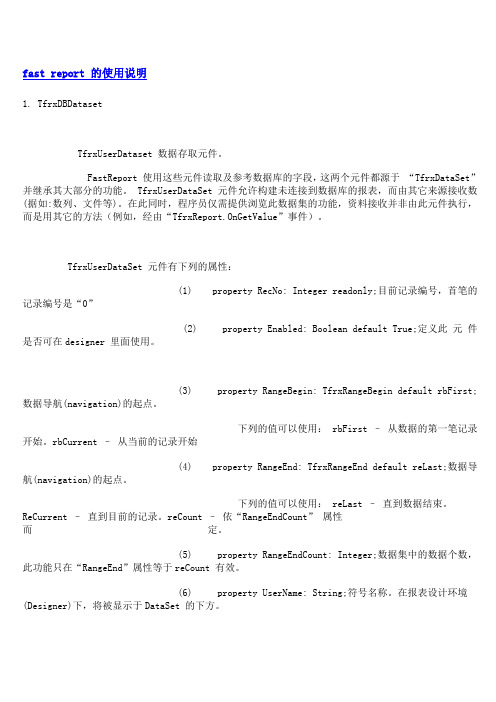
fast report 的使用说明1. TfrxDBDatasetTfrxUserDataset 数据存取元件。
FastReport 使用这些元件读取及参考数据库的字段,这两个元件都源于“TfrxDataSet” 并继承其大部分的功能。
TfrxUserDataSet 元件允许构建未连接到数据库的报表,而由其它来源接收数(据如:数列、文件等)。
在此同时,程序员仅需提供浏览此数据集的功能,资料接收并非由此元件执行,而是用其它的方法(例如,经由“TfrxReport.OnGetValue”事件)。
TfrxUserDataSet 元件有下列的属性:(1) property RecNo: Integer readonly;目前记录编号,首笔的记录编号是“0”(2) property Enabled: Boolean default True;定义此元件是否可在designer 里面使用。
(3) property RangeBegin: TfrxRangeBegin default rbFirst;数据导航(navigation)的起点。
下列的值可以使用: rbFirst –从数据的第一笔记录开始。
rbCurrent –从当前的记录开始(4) property RangeEnd: TfrxRangeEnd default reLast;数据导航(navigation)的起点。
下列的值可以使用: reLast –直到数据结束。
ReCurrent –直到目前的记录。
reCount –依“RangeEndCount” 属性而定。
(5) property RangeEndCount: Integer;数据集中的数据个数,此功能只在“RangeEnd”属性等于reCount 有效。
(6) property UserName: String;符号名称。
在报表设计环境(Designer)下,将被显示于DataSet 的下方。
fastreport使用手册

fastreport使用手册
FastReport(下称FR)是一款功能强大的报表工具,适用于各种数据
库或多种数据来源,可为企业提供高度定制的报表服务。
本篇文章将
对FR的使用手册进行详细介绍,以帮助用户快速掌握FR的基本操作。
一、安装与配置
1. 下载并安装FastReport
2. 配置FR参数:连接数据库、设定编码格式等。
二、创建报表
1. 新建报表文件
2. 设计报表:增加页面、定义页面属性、添加控件(表格、文本框、
图片、图表等),设置控件属性(数据源、格式、颜色、字体等)。
三、数据源
1. 连接数据库
2. 执行SQL语句并查看数据结果
3. 绑定数据到控件上,实现数据绑定功能。
四、脚本
1. 打开脚本编辑器
2. 添加脚本:对数据进行操作、增加控制语句、设定数据格式等。
五、导出报表
1. 通过预览功能查看报表内容
2. 导出报表:保存为PDF、Excel、Word等格式。
六、常见问题
1. 对数据源进行修改后,如何更新报表?
2. 如何设置分页?
3. 如何对报表进行格式化?
以上即为FR使用手册的主要内容,希望读者通过本篇文章的帮助,能
够更加熟练地使用FR,为企业的报表服务提供更加高效和质量的保障。
Fast Report设计手册V3.0
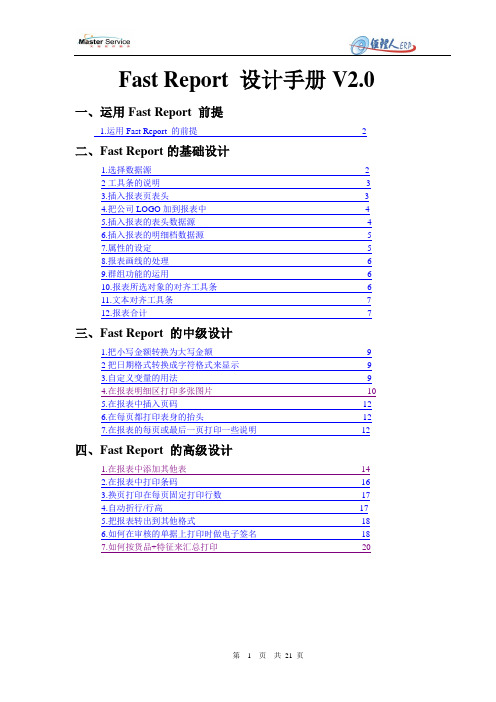
Fast Report 设计手册V2.0一、运用Fast Report 前提1.运用Fast Report 的前提-------------------------------------2二、Fast Report的基础设计1.选择数据源--------------------------------------22工具条的说明-------------------------------------33.插入报表页表头--------------------------------------34.把公司LOGO加到报表中--------------------------------------45.插入报表的表头数据源--------------------------------------46.插入报表的明细档数据源--------------------------------------57.属性的设定--------------------------------------58.报表画线的处理--------------------------------------69.群组功能的运用--------------------------------------610.报表所选对象的对齐工具条--------------------------------------611.文本对齐工具条--------------------------------------712.报表合计--------------------------------------7三、Fast Report 的中级设计1.把小写金额转换为大写金额--------------------------------------92把日期格式转换成字符格式来显示--------------------------------------93.自定义变量的用法--------------------------------------94.在报表明细区打印多张图片--------------------------------------105.在报表中插入页码--------------------------------------126.在每页都打印表身的抬头--------------------------------------127.在报表的每页或最后一页打印一些说明---------------------------------12四、Fast Report 的高级设计1.在报表中添加其他表---------------------------------142.在报表中打印条码---------------------------------163.换页打印在每页固定打印行数---------------------------------174.自动折行/行高---------------------------------175.把报表转出到其他格式---------------------------------186.如何在审核的单据上打印时做电子签名---------------------------------187.如何按货品+特征来汇总打印---------------------------------20一、运用Fast Report 前提设计Fast Report 的前提是首先在营业人资料里的第四页面中的打印类新选择[Fast Report打印] 二、Fast Report 的基础设计在日常作业单据下点打印系统会出现如下窗口:如果需要新建报表请点击[新建]按钮,修改请点击[设计]按钮。
fastreport使用教程之图表

fastreport使用教程之图表FastReport允许用户插入chart制表组件到报表中,这样,在FastReport 面板上的“TfrxCharObject”组件就必须应用上。
这个组件基于“TeeChart”动态库,在delphi中需要将它包含在工程中。
我们通过以下示例先进行简单说明,连接DBDemos中的countory表,数据内容如下:在delphi环境中创建一个新的工程,添加“TTable”,“TfrxChartObject”,“TfrxDBData”,“TfrxReport”组件,并设置属性值:Table1:DatabaseName='DBDEMOS'TableName='country.db'frxDBDataSet1:DataSet=Table1UserName='Country'进入到报表设计器页面,并连结设置数据源。
在报表的设计页上放置一个“chart”组件,并调整其大小(18X8cm)。
双击组件,打开组件的编辑器窗口。
char编辑器区域说明:1:chart结构,一个chart包含有几个制表系统。
2:组件监视器,显示所选组件的属性。
3:连结chart的series的数据属性。
开始的界面显示如上,首先添加一个或几个series,在1区点击按钮,添加一个Pie。
有许多可用的不同的类型的series。
添加一个系列之后,3区被激活。
首先选择数据源,设置Label和pie字段。
点击确定按钮,关闭编辑器窗口,然后预览。
还如何改良以下报表呢?首先,将数据按升序方式进行排序。
再次进入编辑器,选择要设置的series,在3区设置选项。
1、chart数据中数字的限制上面的制表看上去非常拥挤,在chart中有特别多的值,而有些看不见。
FastReport可以设置显示数据的限制性。
因此不被限制的值可以在制表中显示。
在我们的示例中,包含18个数值,而最多友8个能显示,键入编辑器,进行设置。
fastreport frxdbdataset 使用方法

fastreport frxdbdataset 使用方法FastReport是一款广泛使用的报表设计工具,它提供了丰富的组件和数据集,使得用户可以轻松地创建各种报表。
在FastReport中,frxDBDataset是一个重要的数据集类型,用于从数据库中获取数据,本文将详细介绍其使用方法。
一、frxDBDataset概述frxDBDataset是FastReport中的一个数据集类型,它提供了对数据库的操作接口,可以执行查询、插入、更新和删除等操作。
通过frxDBDataset,用户可以轻松地从数据库中获取数据,并将其展示在报表中。
二、使用步骤1.创建frxDBDataset对象在报表设计界面中,首先需要创建一个frxDBDataset对象。
可以通过右键单击报表设计器,选择“数据”->“添加数据集”->“SQL查询”来创建一个frxDBDataset对象。
2.配置SQL查询frxDBDataset需要通过SQL查询来指定从哪个数据库、哪个表、哪个字段获取数据。
在创建frxDBDataset对象后,可以在属性窗口中配置SQL查询。
3.绑定控件将frxDBDataset绑定到报表中的控件,以便在报表运行时从数据库中获取数据并显示在控件中。
可以通过右键单击控件,选择“数据”->“绑定”->“frxDBDataset”来完成绑定操作。
4.执行查询完成绑定后,报表会根据SQL查询从数据库中获取数据,并将其显示在报表中。
用户可以通过运行报表来测试数据是否正确显示。
三、常见问题及解决方法1.数据库连接问题:检查数据库连接信息(如服务器地址、用户名、密码、数据库名称等)是否正确。
2.SQL查询错误:检查SQL查询语句是否正确,是否存在语法错误或无法识别的数据库字段。
3.数据获取问题:如果报表中控件的数据无法正确显示,可能是由于数据库查询结果为空或数据格式不正确。
此时需要检查SQL查询语句和数据库表结构。
- 1、下载文档前请自行甄别文档内容的完整性,平台不提供额外的编辑、内容补充、找答案等附加服务。
- 2、"仅部分预览"的文档,不可在线预览部分如存在完整性等问题,可反馈申请退款(可完整预览的文档不适用该条件!)。
- 3、如文档侵犯您的权益,请联系客服反馈,我们会尽快为您处理(人工客服工作时间:9:00-18:30)。
FastReport教程
简介
FastReport是一款功能强大且易于使用的报告生成工具。
它提供了丰富的报告设计功能,并支持多种数据源。
FastReport广泛应用于软件开发、数据分析和业务报表等领域。
本教程将介绍FastReport的基本用法和一些常用功能。
安装
要使用FastReport,我们首先需要安装它。
FastReport支持多种开发环境,如Delphi、C++Builder、.NET等。
你可以根据自己的开发环境选择合适的版本进行安装。
Delphi环境
如果你使用Delphi进行开发,可以按照以下步骤安装FastReport:
1.在FastReport官网下载最新版本的安装包;
2.运行安装包,按照提示进行安装;
3.在Delphi的组件面板中找到FastReport组件,将
其拖放到窗体中。
.NET环境
如果你使用.NET进行开发,可以按照以下步骤安装FastReport:
1.在FastReport官网下载最新版本的安装包;
2.运行安装包,按照提示进行安装;
3.在Visual Studio中打开项目,通过NuGet下载并安
装FastReport。
创建报表
创建报表是使用FastReport的第一步。
在FastReport中,我们可以使用设计器来创建报表模板,并在代码中加载和填充数据。
下面是创建报表的基本步骤:
1.打开FastReport设计器,新建一个报表项目;
2.在报表中添加数据源,可以是数据库、XML文件或
自定义数据源;
3.在报表中添加报表控件和数据绑定,设计报表样式;
4.在代码中加载数据,并预览或导出报表。
加载数据
在FastReport中,我们可以使用多种方式加载数据:
数据库
如果你的报表数据存储在数据库中,你可以使用FastReport提供的数据库连接工具加载数据。
首先需要设置
数据库连接参数,然后通过SQL查询或存储过程获取数据。
```csharp using FastReport.Data;
// 创建数据库连接 var connection = new Connection(); connection.ConnectionString =。
